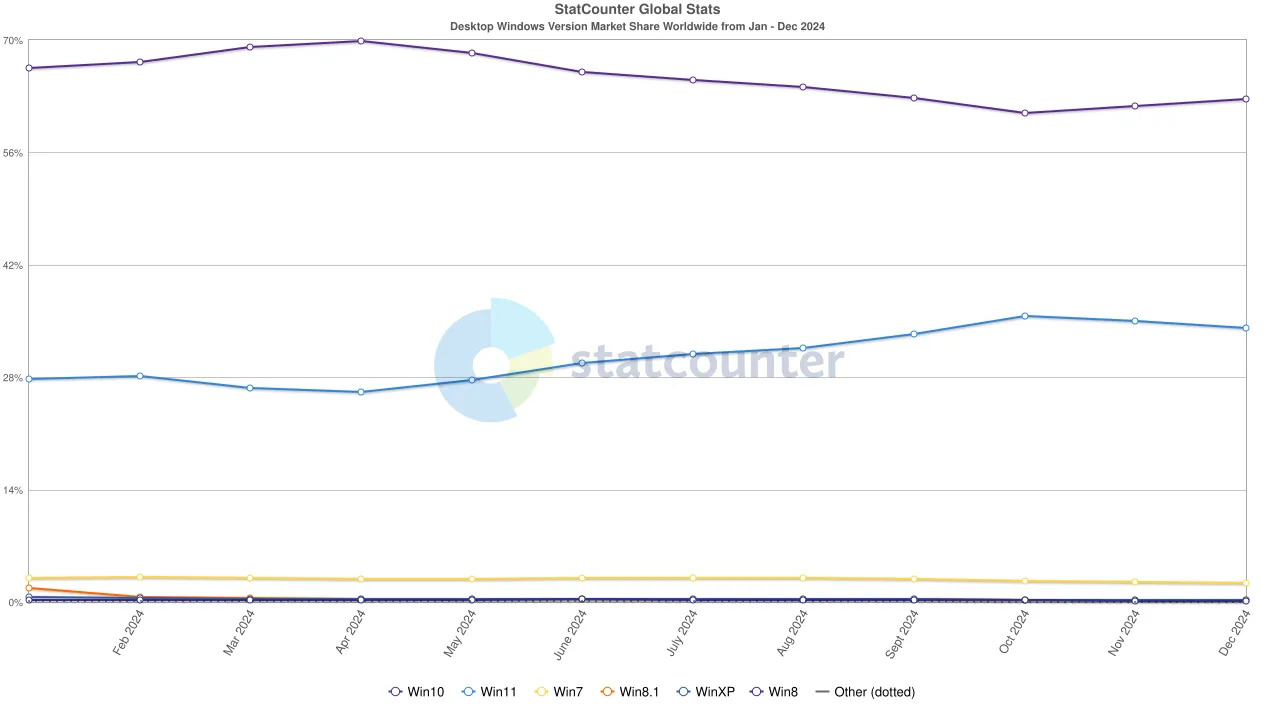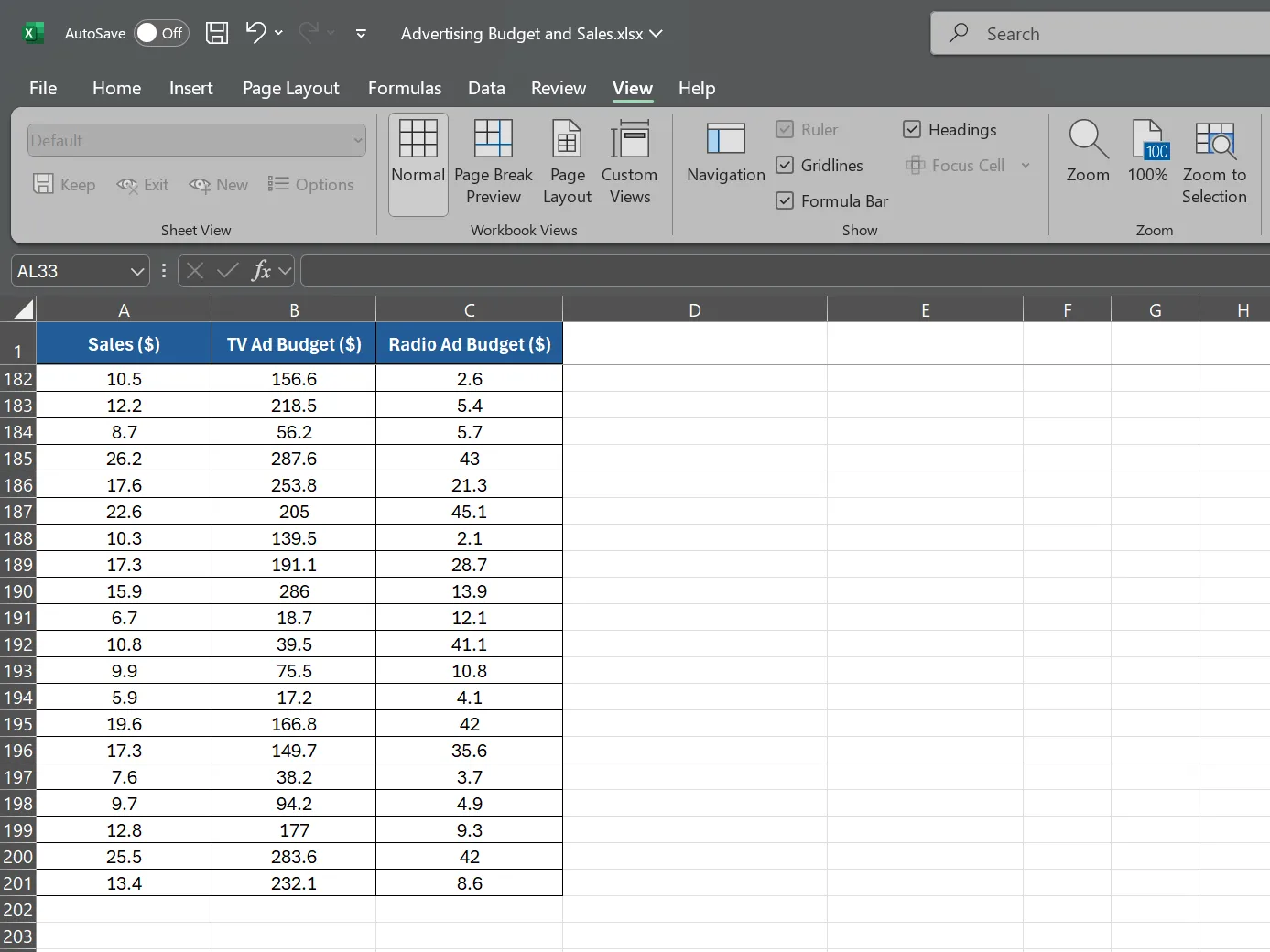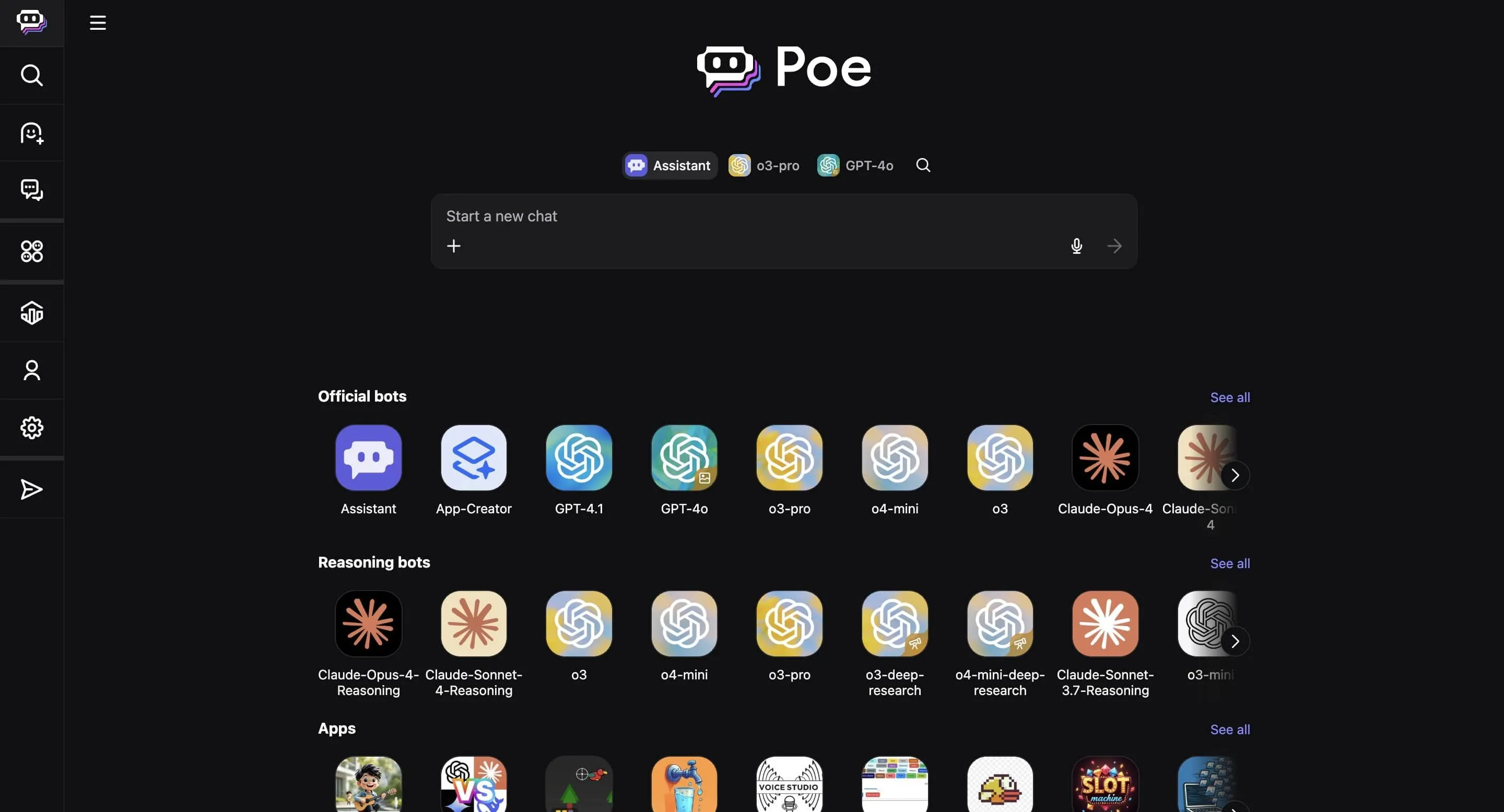Việc thay đổi vị trí lưu ảnh chụp màn hình mặc định trên Windows là một điều chỉnh nhỏ nhưng có thể đơn giản hóa đáng kể quy trình tổ chức tệp tin, đặc biệt khi bạn đang làm việc với nhiều dự án khác nhau. Rất may mắn, Microsoft đã giúp người dùng dễ dàng tùy chỉnh nơi các ảnh chụp màn hình của bạn sẽ được lưu. Điều này không chỉ giúp bạn quản lý dữ liệu hiệu quả hơn mà còn tối ưu hóa không gian lưu trữ trên thiết bị của mình.
Hướng Dẫn Thay Đổi Thư Mục Lưu Ảnh Chụp Màn Hình Mặc Định
Thay đổi vị trí lưu ảnh chụp màn hình trên máy tính Windows là một thao tác tương đối đơn giản, giúp bạn kiểm soát tốt hơn các tệp tin của mình. Dưới đây là các bước chi tiết để thực hiện:
-
Chụp ảnh màn hình để đảm bảo thư mục tồn tại: Đầu tiên, bạn hãy nhấn tổ hợp phím Win + Print Screen hoặc Win + Shift + S để chụp một ảnh màn hình bất kỳ. Thao tác này nhằm đảm bảo rằng thư mục
Screenshots(ảnh chụp màn hình) đã được tạo sẵn trong hệ thống, phòng trường hợp bạn chưa từng chụp ảnh màn hình trước đó. -
Mở File Explorer và tìm thư mục Screenshots: Mở File Explorer trên máy tính của bạn (bằng cách nhấn Win + E hoặc nhấp vào biểu tượng thư mục trên thanh Taskbar). Điều hướng đến thư mục Pictures (Ảnh). Tại đây, bạn sẽ tìm thấy một thư mục con có tên là Screenshots.
-
Mở thuộc tính (Properties) của thư mục Screenshots: Nhấp chuột phải vào thư mục Screenshots và chọn Properties (Thuộc tính) từ menu ngữ cảnh hiện ra.
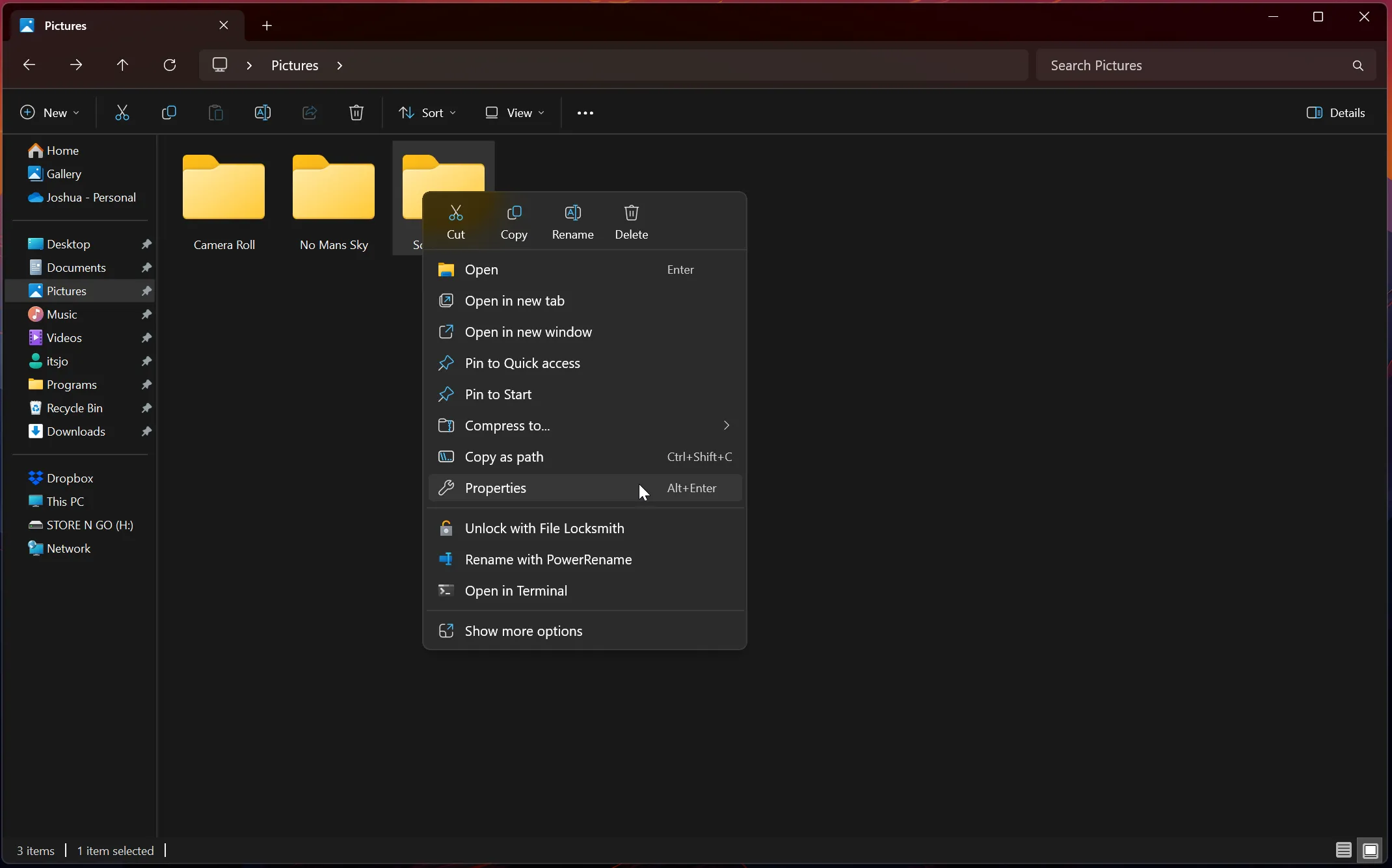 Màn hình File Explorer với con trỏ chuột di chuyển qua tùy chọn Properties trong menu chuột phải của thư mục Screenshots
Màn hình File Explorer với con trỏ chuột di chuyển qua tùy chọn Properties trong menu chuột phải của thư mục Screenshots -
Chọn tab Location (Vị trí): Trong cửa sổ Properties của thư mục Screenshots, hãy nhấp vào tab Location (Vị trí). Đây là nơi bạn có thể quản lý và thay đổi nơi lưu trữ mặc định của các ảnh chụp màn hình.
-
Di chuyển đến vị trí mới: Bạn sẽ thấy đường dẫn hiện tại của thư mục lưu ảnh chụp màn hình. Nhấp vào nút Move (Di chuyển) để chọn một vị trí mới. Bạn có thể chọn một thư mục đã có sẵn hoặc tạo một thư mục mới hoàn toàn. Sau khi đã chọn được vị trí ưng ý, hãy nhấp vào Select Folder (Chọn Thư mục) ở góc dưới bên phải của cửa sổ bật lên.
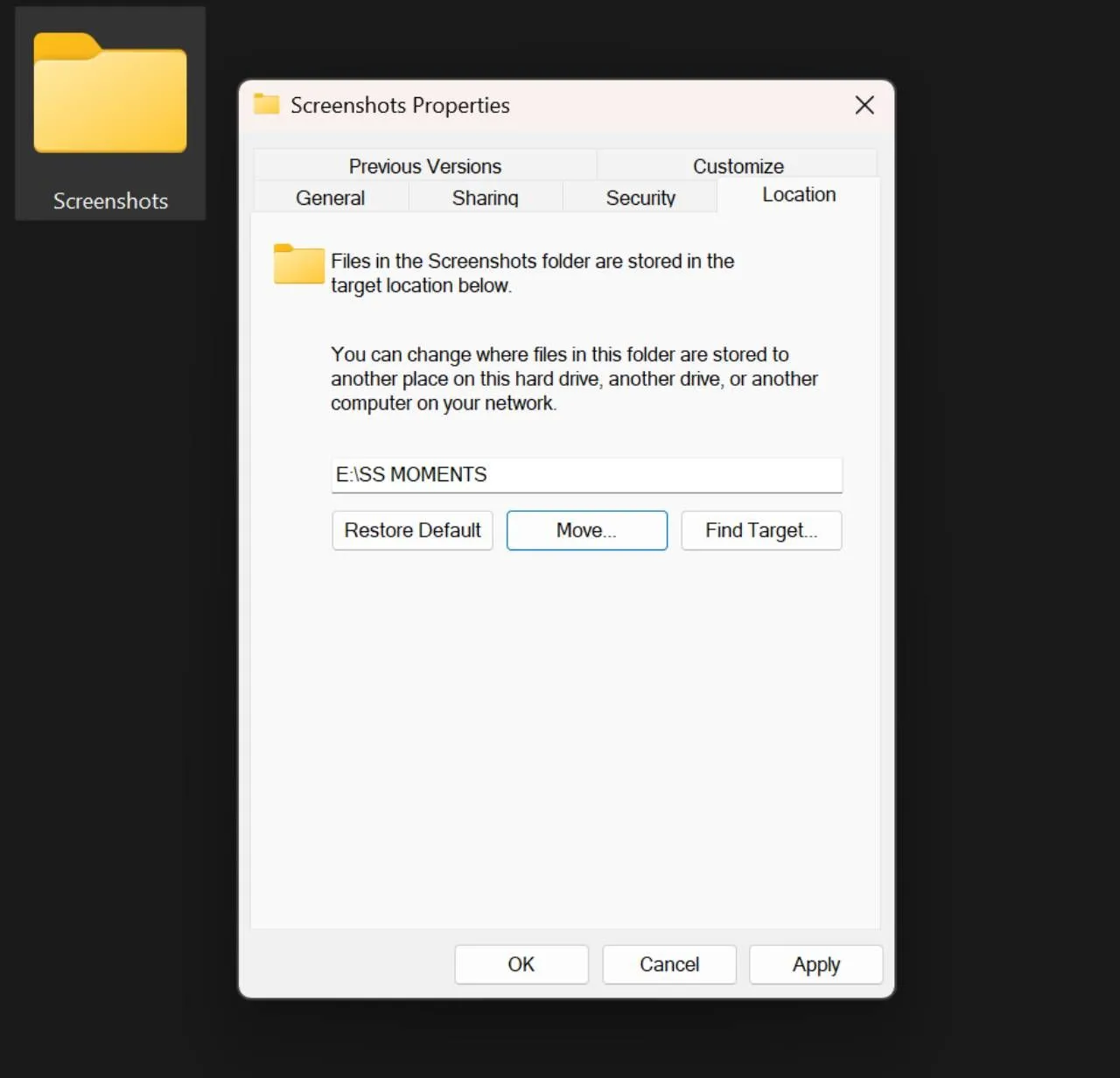 Cửa sổ File Explorer với tab Location được chọn và nút Move để thay đổi vị trí lưu ảnh chụp màn hình
Cửa sổ File Explorer với tab Location được chọn và nút Move để thay đổi vị trí lưu ảnh chụp màn hình -
Xác nhận thay đổi: Sau khi đã chọn thư mục mới, nhấp vào Apply (Áp dụng) ở góc dưới bên phải của cửa sổ Properties, sau đó xác nhận thay đổi bằng cách chọn Yes (Có) khi được nhắc. Windows sẽ hỏi bạn có muốn di chuyển các ảnh chụp màn hình hiện có sang thư mục mới hay không – hãy chọn Yes hoặc No, tùy thuộc vào sở thích của bạn. Lưu ý rằng nếu bạn di chuyển thư mục Screenshots hiện tại sang một thư mục mới có cùng tên, Windows sẽ hợp nhất hai thư mục thay vì di chuyển thư mục Screenshots hiện có vào bên trong thư mục mới đã chọn.
Tại Sao Bạn Nên Thay Đổi Vị Trí Lưu Ảnh Chụp Màn Hình Windows?
Mặc dù vị trí thư mục mặc định hoạt động tốt cho hầu hết người dùng, nhưng việc tùy chỉnh nơi lưu trữ ảnh chụp màn hình có thể mang lại nhiều lợi ích đáng kể, đặc biệt nếu bạn mong muốn một quy trình làm việc được tối ưu hóa hơn:
- Tăng năng suất và giảm thao tác: Việc thay đổi vị trí mặc định giúp giảm số lần nhấp chuột khi bạn cần truy cập hoặc lưu trữ ảnh chụp màn hình, vì bạn có thể thiết lập nó ở bất kỳ đâu bạn muốn. Sự điều chỉnh nhỏ này giúp cải thiện năng suất tổng thể trong công việc hàng ngày.
- Tổ chức file hiệu quả: Bạn có thể dễ dàng tổ chức các ảnh chụp màn hình cho từng dự án khác nhau, giúp việc tìm kiếm trở nên nhanh chóng và thuận tiện hơn rất nhiều.
- Giữ thư mục Pictures gọn gàng: Bằng cách di chuyển thư mục Screenshots ra khỏi thư mục Pictures, bạn có thể giữ cho thư mục ảnh chính của mình luôn ngăn nắp và không bị lộn xộn bởi quá nhiều ảnh chụp màn hình.
- Tiết kiệm không gian lưu trữ: Nếu bạn thường xuyên chụp ảnh màn hình, việc lưu chúng vào một ổ đĩa ngoài hoặc một phân vùng khác không chứa hệ điều hành có thể giúp giải phóng đáng kể không gian trên ổ đĩa nội bộ của máy tính, đảm bảo hiệu suất hoạt động tốt hơn.
Kết Luận
Tùy chỉnh thư mục lưu ảnh chụp màn hình mang lại cho bạn nhiều quyền kiểm soát và khả năng tổ chức tốt hơn trong các tác vụ hàng ngày. Đây là một thay đổi nhỏ nhưng có thể giúp bạn tiết kiệm thời gian và năng lượng, giữ cho quy trình làm việc của bạn diễn ra suôn sẻ và hiệu quả. Nếu bạn cũng muốn nâng cấp ứng dụng chụp màn hình mặc định của mình, hãy thử khám phá những lựa chọn như ShareX hoặc các công cụ chuyên nghiệp khác để tối ưu hóa trải nghiệm của mình.